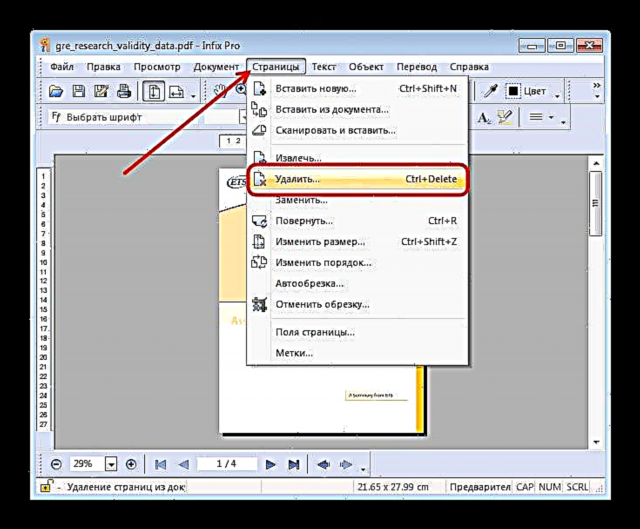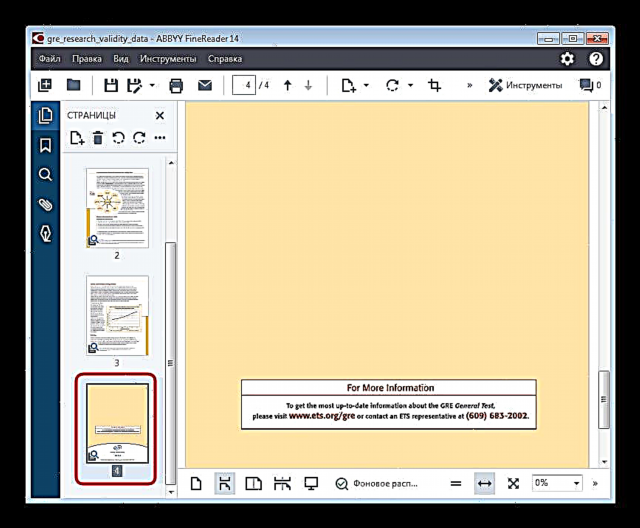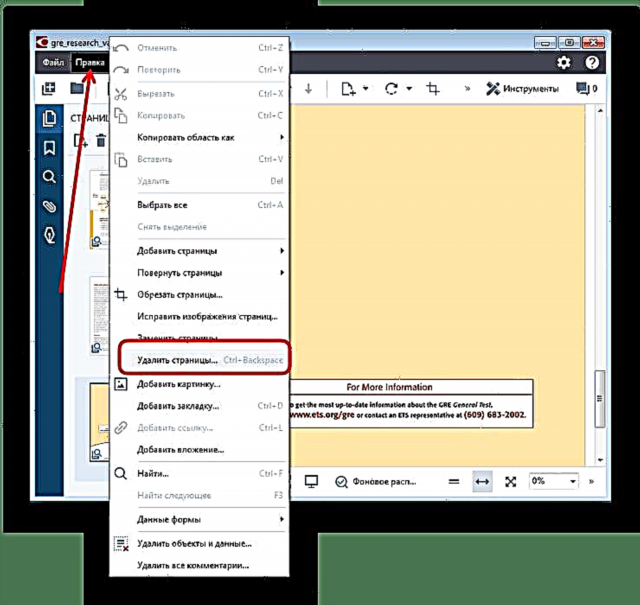Өмнө нь бид PDF документэд хуудсыг хэрхэн оруулах талаар бичсэн байсан. Өнөөдөр бид ийм файлаас хэрэгцээгүй хуудсыг хэрхэн яаж хасах талаар ярилцахыг хүсч байна.
PDF-с хуудсыг хасаж байна
PDF файлуудаас хуудсыг устгах гурван төрлийн програм байдаг - тусгай редактор, дэвшилтэт үзэгчид болон олон үйлдэлт програм цуглуулагч. Эхнийхээс нь эхэлье.
Арга 1: Infix PDF редактор
Баримт бичгийг PDF хэлбэрээр засах жижиг боловч маш ажиллагаатай програм. Infix PDF Editor-ийн онцлог шинж чанаруудын дунд засварласан номын хувийн хуудсыг устгах сонголт байдаг.
Infix PDF редакторыг татаж авах
- Хөтөлбөрийг нээж цэсийн сонголтыг ашиглана уу Файл - "Нээлттэй"боловсруулахад баримт бичиг байршуулах.
- Цонхонд "Судлаач" зорилтот PDF бүхий хавтас руу очиж, хулганаа сонгоод дарна уу "Нээлттэй".
- Номыг татаж авсны дараа хайчилж авахыг хүссэн хуудас руу очоод тухайн зүйлийг дарна уу Хуудас, дараа нь сонголтыг сонгоно уу Устгах.
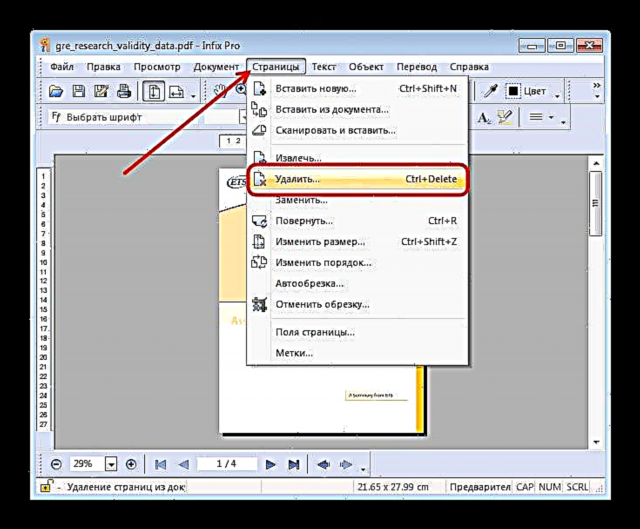
Нээгдсэн харилцах цонхонд таслагдах хуудсаа сонгоно уу. Хайрцгийг шалгаад товшино уу ЗА.
Сонгосон хуудас устах болно. - Зассан документэд оруулсан өөрчлөлтийг хадгалахын тулд үүнийг дахин ашиглана уу Файлсонголтыг сонгох Хадгалах эсвэл Хадгалах.
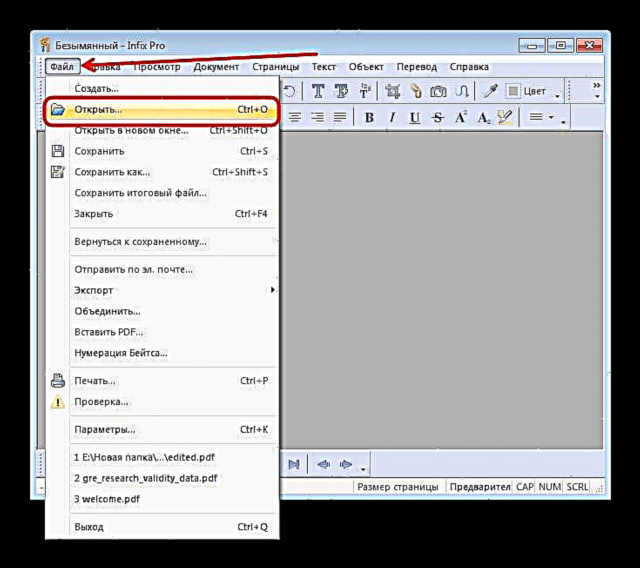



Infix PDF Editor програм нь маш сайн хэрэгсэл боловч програм хангамжийг төлбөртэй хэлбэрээр тараадаг бөгөөд туршилтын хувилбар дээр өөрчлөгдсөн бүх бичиг баримтанд ус үл нэвтрэх тэмдэг нэмдэг. Хэрэв энэ нь танд тохирохгүй бол PDF засварлах програмын тоймыг судалж үзээрэй. Тэдний ихэнх нь хуудас устгах функцтэй.
Арга 2: ABBYY FineReader
Abby's Fine Reader нь олон файлын форматтай ажиллах хүчирхэг програм юм. Тэрбээр ялангуяа боловсруулсан файлаас хуудас устгах боломжийг олгодог PDF баримтуудыг засварлах хэрэгслээр баялаг юм.
ABBYY FineReader програмыг татаж авах
- Хөтөлбөрийг эхлүүлсний дараа цэсийн зүйлийг ашиглана уу Файл - PDF нээх.
- Ашиглаж байгаа "Судлаач" засахыг хүссэн файлтайгаа хавтас руу очно уу. Хүссэн лавлах санд хүрч очоод зорилтот PDF-г сонгоод дарна уу "Нээлттэй".
- Номыг хөтөлбөрт суулгасны дараа хуудасны өнцөг зургууд бүхий блокийг анхаарч үзээрэй. Хэрчмээр байгаа хуудсыг хайж олоод сонгоно уу.
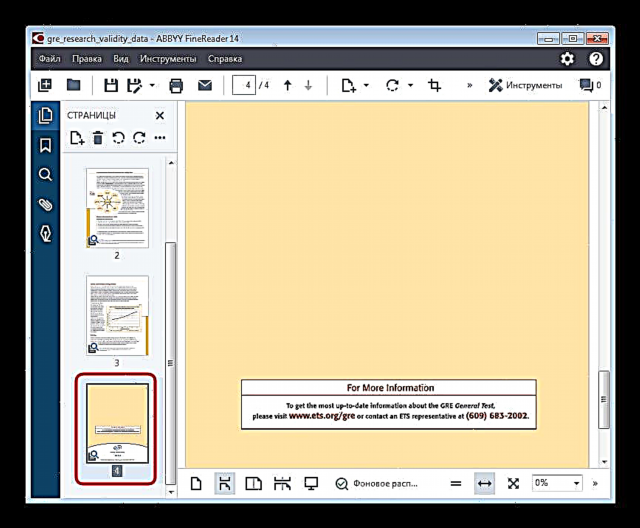
Дараа нь цэсийн зүйлийг нээнэ үү Засварлах хувилбарыг ашиглан ашиглах боломжтой "Хуудсыг устгах ...".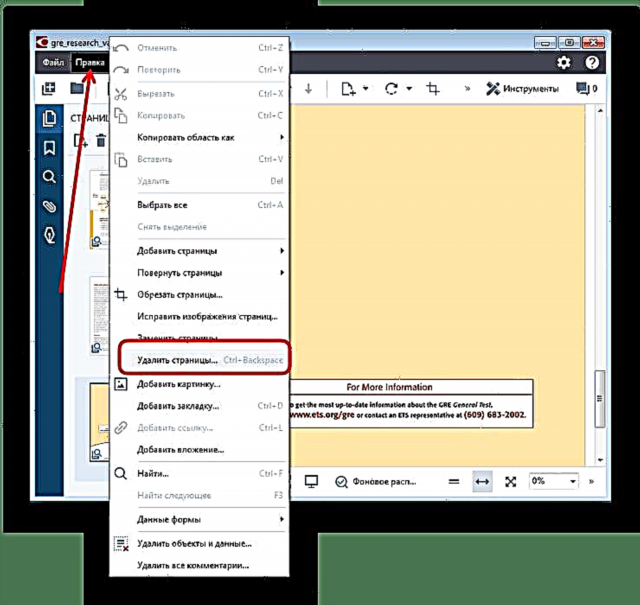
Хуудсыг устгахыг баталгаажуулах шаардлагатай анхааруулга гарч ирнэ. Товчлуурыг нь дарна уу Тийм шүү. - Дууссан - сонгосон хуудсыг документээс хасах болно.




Тодорхой давуу талуудаас гадна Abby Fine Reader нь сул талуудтай: програм нь төлбөртэй, туршилтын хувилбар нь маш хязгаарлагдмал байдаг.
Арга 3: Adobe Acrobat Pro
Adobe-ийн алдарт PDF үзэгч танд үзэж буй файл дээрх хуудсыг хайчлах боломжийг танд олгоно. Бид энэ процедурыг аль хэдийн авч үзсэн тул доорх линкээр орж материалтай танилцахыг зөвлөж байна.

Adobe Acrobat Pro татаж авах
Дэлгэрэнгүй: Adobe Reader дэх хуудсыг хэрхэн устгах
Дүгнэлт
Эцэст нь хэлэхэд, хэрэв та PDF документээс хуудсыг устгах нэмэлт програм суулгахыг хүсэхгүй байгаа бол энэ асуудлыг шийдэх боломжтой онлайн үйлчилгээнүүд байгаа гэдгийг анхаарна уу.
Мөн үзнэ үү: Онлайнаар PDF файлаас хуудсыг хэрхэн устгах талаар